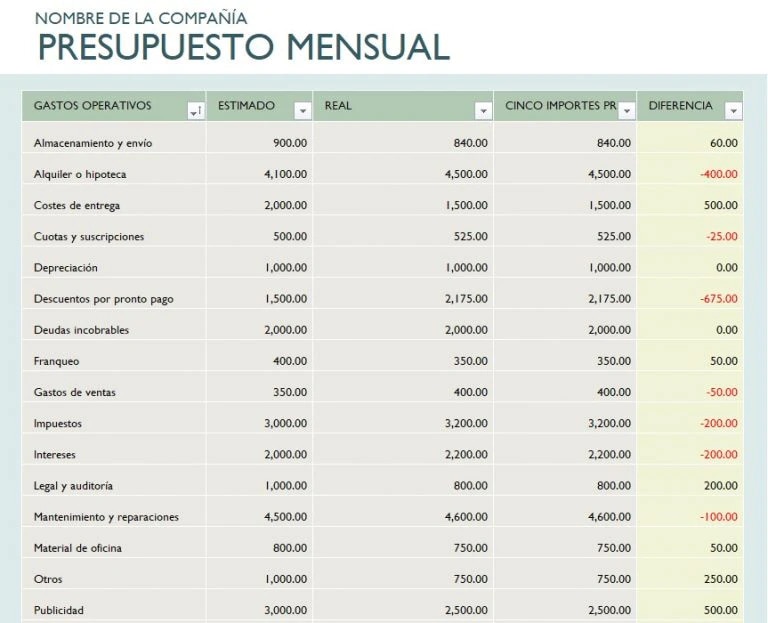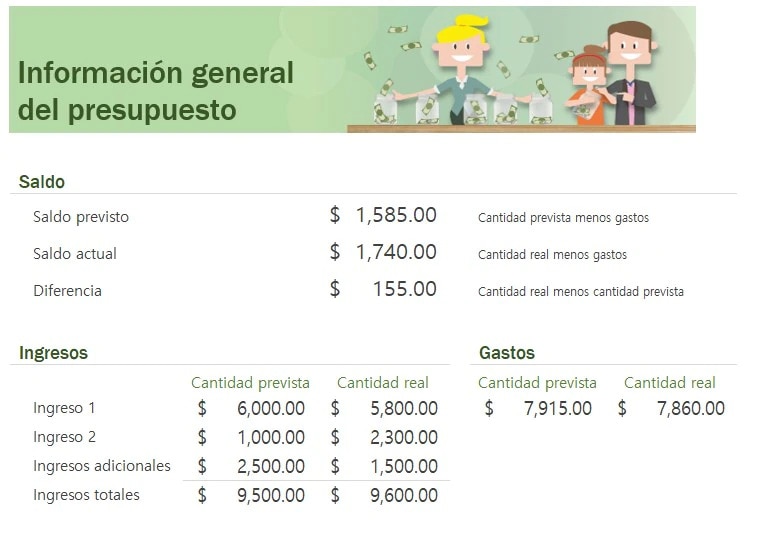Sea cual sea el tipo de presupuesto que quieras crear, te recomendamos hacerlo con una imagen limpia y ordenada, pero si se trata de un presupuesto para clientes, entonces deberás hacer hincapié en que tenga una presentación formal. Lograr una presentación profesional es clave, pues muestra una imagen de tu empresa que inspira confianza y seriedad.
Incluye el logo de la compañía, los datos de contacto y cualquier otra aclaratoria que consideres importante, por ejemplo, si se trata de una cotización de un producto cuyo precio puede variar, entonces puedes agregar una leyenda que ponga en aviso a tu prospecto.
Pablo Álvarez, administrador de empresas por la Universidad del Valle de México, señala que lo mejor es realizar un ejercicio previo del formato para presupuesto en Excel y después, si es necesario, buscar algún software o sistema automatizado que se adapte al formato para presupuesto y que te ayude a consolidar todos tus datos.
¿Das garantías? ¿De cuánto tiempo? ¿Qué otros términos y condiciones crees que son importantes para incluir en tu presupuesto? Conviene que, una vez que decidas cómo será tu modelo, te quedes con una copia que puedas utilizar como machote. En caso de que uses un software de contabilidad como QuickBooks, entonces podrás manejarlo de manera automatizada y será mucho más fácil el procedimiento.
Categorías básicas en un formato para presupuesto
Si el presupuesto en cuestión es interno, es importante que tengas claro que deberás incluir las categorías de ingresos y gastos, pues estas serán tus columnas centrales.
Dentro de la categoría de ingresos pondrás todas las fuentes de entrada de dinero que tengas o que creas que tendrás para que al final puedas hacer un promedio de lo que ganarás en ese periodo, ya sea que pienses en diseñar un formato para presupuesto quincenal, mensual, etcétera.
“Al hacer esta clasificación, es importante que tomes en cuenta las fechas oficiales de descanso o la temporada de vacaciones, es decir, todo lo que pueda afectar o beneficiar a tu negocio y que implique una modificación del ingreso”, señala Pablo Álvarez. También se recomienda añadir una subcategoría de ahorros, donde puedas considerar un monto para emergencias.
La segunda categoría es la de los gastos. Estos se dividen en gastos fijos y gastos variables. Los gastos fijos son todos los que no se modifican, como la renta, el sueldo de los empleados o los pagos de seguros, mientras que los variables pueden ser la gasolina, los préstamos, las compras a proveedores, o los gastos de servicios externos que quizás tuviste que hacer por algún pedido especial.
Usa tu formato para presupuesto
Ahora bien, ya teniendo claro estos datos, puedes empezar a diseñar tu formato para presupuesto, por ejemplo, digamos que tu empresa es de venta de artículos de limpieza y que, además de tener un local, también ofreces ventas online.
En este caso, tu columna de ingresos la puedes clasificar en ventas al contado y otra con ventas a crédito, en el caso de que tengas ventas al mayoreo con grandes empresas. Esas ventas deberás dividirlas en: ventas en el local y ventas por Internet, y hacer una clasificación mensual que luego te dará como resultado el total de los ingresos. Recuerda que las posibilidades de qué agregar a tu presupuesto dependen de qué es lo que quieres medir o calcular específicamente.
Ahora bien, en una segunda hoja puedes poner los gastos y empezar por dividirlos en departamentos. Por ejemplo, el de Recursos Humanos, el de Compras, el de Publicidad, el de Finanzas y el de Producción. Al de Recursos Humanos le pondrás el apartado de nómina y los honorarios o viáticos, mientras que, para el departamento de finanzas pondrás los apartados de gastos operativos, y en compras la adquisición de servicios, bienes, entre otros.
Algo importante en cada presupuesto es también la comparativa entre la cantidad real y el presupuesto, por lo que al final de cada uno de estos apartados puedes agregar una columna de “Presupuesto”, que es tu estimado. Con ello sabrás si el dinero que pensabas gastar o ganar es el correcto o si hay algo que se está saliendo de control.
Es importante que, una vez que tengas tu formato y vayas vaciando los datos mes a mes, revises minuciosamente los montos y cómo se van comportando los gastos en relación a tus ingresos. Considera que este formato para presupuesto es tu mapa y tu soporte para realizar acciones, ya sea para controlar más tu presupuesto o destinar más dinero a las áreas de mayor productividad.
Formato para presupuesto en QuickBooks
Pero, si una hoja de Excel te parece insuficiente o consideras que alenta tus procesos y complica el control de tus cifras, entonces es el momento de adquirir otros programas o softwares que te permitan mayor rapidez de consulta.
Lo mejor, en estos casos es el abanico de opciones que te ofrece QuickBooks, pues además de facturar, controlar tus egresos e ingresos en tiempo real, realizar reportes de forma instantánea, entre otras opciones, puedes crear presupuestos mensuales, trimestrales o anuales, que se alimentarán de los datos previos que hayas ingresado, y que podrás crear desde cero cada vez, o bien, copiar desde otro previo y editar.
Puedes hacer tu presupuesto desde cualquier lugar donde te encuentres, sin necesidad de tener una computadora y esperar a abrir el Excel, pues este sistema opera en la nube. Sólo necesitarás internet y un equipo Android e iOS, o una computadora. ¡Anímate y da el siguiente paso!
En caso de que ya seas usuario de QuickBooks, lo único que necesitarás para crear tu formato de presupuesto es:
- Iniciar sesión con tu usuario y contraseña, y una vez que estés en tu panel de inicio, ve a “Configuración”, “Hacer un presupuesto” y “Agregar presupuesto”.
- Deberás nombrar tu archivo, y luego seleccionar el “Año financiero”, en el que decidas ubicar tu presupuesto.
- Enseguida, deberás indicar el intervalo de tu presupuesto, es decir, si será de 1 mes, 3 meses o de 1 año.
- Verás en el menú desplegable la opción “¿Precompletar los datos?” y ahí deberás decidir si quieres llenarlo de manera automática. En caso contrario, deberás seguir los pasos de forma manual.
- A continuación, puedes elegir la opción de “Subdividir por”, para indicar si tu presupuesto se dividirá por “clase”, “cliente” o “ubicación”.
- Por último, da clic en “Siguiente, selecciona “Guardar” o “Guardar y cerrar”, ¡y listo! Haz finalizado tu configuración del formato para presupuesto en QuickBooks.